Excel - это мощный инструмент для работы с таблицами, который может помочь нам во многих задачах. Одна из таких задач может быть удаление десятичной части числа в ячейке. Например, если у вас есть числовой ряд с десятичными значениями, и вам нужно привести его к целым числам, то Excel предоставляет несколько способов решения этой задачи.
Удаление десятичной части числа может быть полезным, например, при работе с финансовыми данными, когда вам нужно округлить значения до целых чисел. Также это может быть полезно при создании отчетов или диаграмм, где вы хотите представить данные в целочисленном виде.
В этой статье мы рассмотрим несколько способов, которые помогут вам удалить десятичную часть числа в Excel. Мы рассмотрим как использование функций, так и применение форматирования ячейки. Каждый из этих способов имеет свои особенности, поэтому вы сможете выбрать тот, который наиболее подходит вам в конкретной ситуации.
Десятичная часть в Excel: пошаговая инструкция
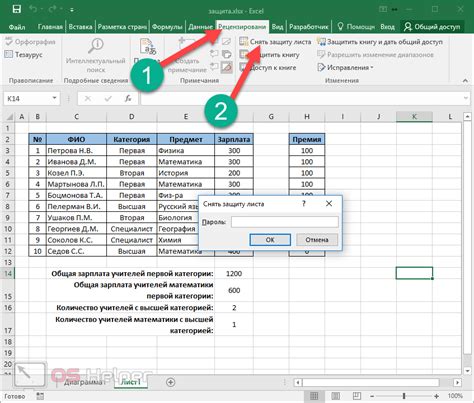
Для удаления десятичной части числа в Excel можно использовать несколько различных подходов. Здесь представлена пошаговая инструкция для каждого из них:
- Использование функции "ОКРУГЛ" - это один из самых простых способов убрать десятичную часть числа в Excel. Для этого необходимо выбрать ячейку, в которой находится число с десятичной частью, и ввести следующую формулу:
=ОКРУГЛ(A1; 0), где A1 - ссылка на ячейку с числом. Результатом будет число без десятичной части. - Использование функции "ЦЕЛОЕ" - эта функция позволяет отбросить дробную часть числа и оставить только целую. Для этого необходимо выбрать ячейку, в которой находится число, и ввести следующую формулу:
=ЦЕЛОЕ(A1), где A1 - ссылка на ячейку с числом. Результатом будет только целая часть числа. - Использование формата ячейки - Excel предоставляет возможность изменять формат чисел в ячейках. Для удаления десятичной части числа можно применить формат "Целое число". Для этого необходимо выбрать ячейку, в которой находится число, нажать правой кнопкой мыши и выбрать пункт "Формат ячейки". Затем в разделе "Категория" выбрать "Число" и в списке форматов выбрать "Целое число". После этого число в ячейке будет отображаться без десятичной части.
Выберите тот метод, который наиболее удобен для вас, и удалите десятичную часть числа в Excel быстро и легко!
Открыть документ Excel
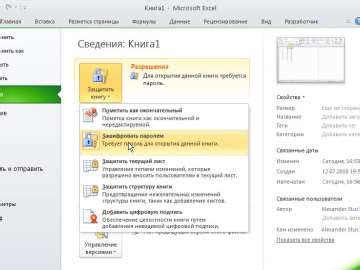
Прежде чем осуществлять удаление десятичной части в Excel, вам необходимо открыть соответствующий документ. Для этого выполните следующие шаги:
- Найдите файл Excel на вашем компьютере или в облачном хранилище. Обычно он имеет расширение .xlsx или .xls.
- Дважды щелкните по файлу, чтобы открыть его.
- После этого Excel запустится, и вы увидите открытый документ на экране.
Теперь вы готовы приступить к удалению десятичной части в Excel и выполнить необходимые операции с вашими числами.
Выделить ячейки с десятичными значениями
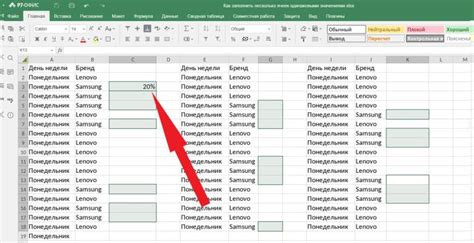
Если вам необходимо выделить ячейки с десятичными значениями в Excel, следуйте этой пошаговой инструкции:
- Выделите диапазон ячеек, в котором хотите найти десятичные значения.
- Нажмите правую кнопку мыши на выделенный диапазон ячеек и выберите "Формат ячейки" в контекстном меню.
- В открывшемся окне "Формат ячейки" выберите вкладку "Числовой" и выберите формат "Общий".
- Нажмите "ОК", чтобы применить формат ячеек.
- Теперь десятичные значения будут выделены в ячейках выбранного диапазона.
Выделение ячеек с десятичными значениями в Excel может быть полезно, когда вам нужно быстро и точно определить, какие ячейки содержат дробные числа. Это может быть полезно при анализе данных или выполнении вычислений.
Нажать правую кнопку мыши и выбрать "Формат ячеек"
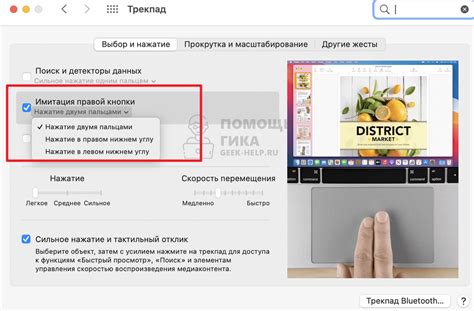
Чтобы удалить десятичную часть числа в ячейке Excel, нужно выполнить несколько простых шагов. Первым делом, откройте таблицу Excel и найдите ячейку, содержащую число с десятичной частью. Наведите курсор мыши на эту ячейку и нажмите правую кнопку мыши.
В открывшемся контекстном меню выберите пункт "Формат ячеек".
После этого откроется окно "Формат ячеек", в котором вы сможете настроить отображение числа. Внутри окна перейдите на вкладку "Число". В списке категорий выберите "Общее", чтобы удалить десятичную часть числа. Нажмите кнопку "ОК".
Теперь десятичная часть числа в выбранной ячейке будет удалена, и число будет отображаться только целым значением.
В то же время, оригинальные данные в ячейке останутся без изменений - удаление десятичной части происходит только при отображении значения в таблице Excel.
Это очень удобно, если вам нужно сохранить исходные данные, но необходимо отобразить их без десятичной части, например, при работе с финансовыми данными или в других случаях, когда точность десятичных цифр не является необходимой.
В окне "Формат ячеек" выбрать "Число" в категории
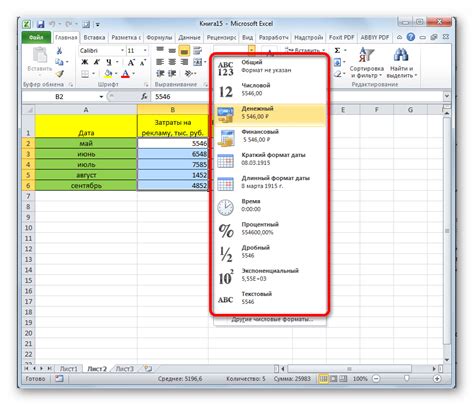
- Выделите ячейку или диапазон ячеек, из которых вы хотите удалить десятичную часть.
- Щелкните правой кнопкой мыши и выберите "Формат ячеек" из контекстного меню.
- В появившемся окне "Формат ячеек" выберите вкладку "Число".
- В списке категорий выберите "Число".
Теперь у вас есть несколько вариантов настройки отображения чисел в формате. Вы можете выбрать предопределенный формат или создать свой собственный.
Если вы выбираете предопределенный формат, просто выберите один из доступных вариантов из списка. Например, "Целое число" отображает только целую часть числа, игнорируя десятичную часть.
Если вы хотите создать свой собственный формат числа, вы можете использовать специальные коды форматирования. Например, вы можете использовать "0" для отображения целой части только с фиксированным количеством цифр, или "#", чтобы отобразить целую часть с переменным количеством цифр. Вы также можете использовать знаки и разделители для добавления дополнительных символов к формату.
После выбора соответствующего формата числа, нажмите кнопку "ОК", чтобы применить изменения к выбранной ячейке или диапазону ячеек. Теперь десятичная часть числа будет удалена из отображаемого значения в выбранных ячейках.
Установить нужный формат числа без десятичной части

В Excel можно установить нужный формат числа без десятичной части с помощью встроенных функций и форматирования ячеек.
Шаги для установки нужного формата числа без десятичной части в Excel:
- Выделите ячки или диапазон ячеек, в которых нужно убрать десятичную часть.
- Нажмите правую кнопку мыши и выберите "Формат ячеек" из контекстного меню.
- В открывшемся окне "Формат ячеек" выберите вкладку "Число" и выберите категорию "Пользовательский".
- В поле "Тип" введите формат числа без десятичной части. Например, если нужно отображать только целые числа, введите "0" или "General".
- Нажмите кнопку "Ок", чтобы применить форматирование к выбранным ячейкам.
После выполнения этих шагов числа в выбранных ячейках будут отображаться без десятичной части.
Также можно использовать функцию "ОКРУГЛ" для округления числа до целого. Например, если у вас есть число с десятичной частью в ячейке A1 и вы хотите получить только целое число без десятичной части в ячейке B1, вы можете использовать следующую формулу:
=ОКРУГЛ(A1, 0)
Эта формула округлит число в ячейке A1 до ближайшего целого числа и отобразит его в ячейке B1 без десятичной части.